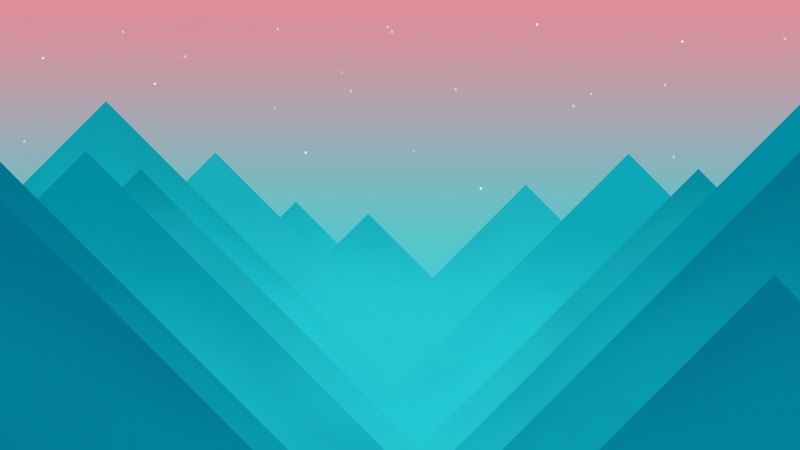Python应该已经占据了量化交易系统开发的半壁江山,大部分打着量化名义的课程都变成了Python教程,而忽略了能带来持续盈利的交易思想。Python作为开发交易系统的必知必会工具之一,重要性是毋庸置疑的,这一系列文章将会介绍在开发量化交易系统中用到的Python的基础知识,并结合实例加深理解。
安装Python
作为一门主流的开发语言,Python支持Windows、Linux和MacOS。
Windows下的安装
Anaconda集成包算是当前比较流行的一种安装方式,它将科学计算和数据分析所需要的依赖包全部集成在了一起,省去了到处找软件包的麻烦。可是,问题恰恰也是因为Anaconda集成了太多的软件包,对于多数人来说是臃肿的,自带的一些工具也有一定的学习门槛。因此,这里采用更简洁的安装方式,直接使用Python官方安装包,当前官方的最新版本是3.7,可以从官网下载(下载页面),选择安装包,如下图:
下载完成后,直接双击安装文件,打开安装引导:
安装完成后,测试一下,是否安装成功,打开command窗口:
从上图中可以看出,输入python命令后,进入到了交互式的Python控制台,显示版本号为3.7.0,证明已经安装成功,并且可用。
下面再验证一下pip是否也已经被安装,
pip是python用来管理依赖的工具,上图中显示安装了两个包pip和setuptools。
Linux (CentOS为例)下的安装
CentOS自带了Python,但是版本比较低,可以通过源码安装,安装过程中使用的命令清单:
# yum -y install gcc-c++ automake openssl-devel# cd /opt# wget /ftp/python/3.7.0/Python-3.7.0.tgz# tar xzvf Python-3.7.0# cd Python-3.7.0# ./configure# make# make install
安装完成后,会生成一个python3命令,和系统自带的python区别,同理pip3是与其对应的软件包管理工具。测试一下:
上图的操作系统中安装的Python3.6.4。
PIP的使用
pip是Python包的管理工具,下面是几个最常见的几个使用场景。
1. 安装
比如要按照numpy
# pip install numpyCollecting numpyDownloading /pypi/packages/6a/a9/c01a2d5f7b045f508c8cefef3b079fe8c413d05498ca0ae877cffa230564/numpy-1.14.5-cp27-cp27mu-manylinux1_x86_64.whl (12.1MB)100% |████████████████████████████████| 12.1MB 79.0MB/s Installing collected packages: numpySuccessfully installed numpy-1.14.5
2. 查看
pip list命令查看已经安装的软件,列表包名称和版本号
# pip list...numpy (1.14.5)...
3. 卸载
pip uninstall命令可以卸载一个软件包
# pip uninstall numpyUninstalling numpy-1.14.5:Would remove:/usr/bin/f2py/usr/lib64/python2.7/site-packages/numpy-1.14.5.dist-info/*/usr/lib64/python2.7/site-packages/numpy/*
4. 升级
pip install安装时指定upgrade选项,就可以升级一个软件包
# pip install --upgrade numpy Requirement already up-to-date: numpy in /usr/lib64/python3.7/site-packages# pip install --upgrade pipCollecting pipDownloading /pypi/packages/0f/74/ecd13431bcc456ed390b44c8a6e917c1820365cbebcb6a8974d1cd045ab4/pip-10.0.1-py2.py3-none-any.whl (1.3MB)100% |████████████████████████████████| 1.3MB 73.7MB/s Installing collected packages: pipFound existing installation: pip 8.1.2Uninstalling pip-8.1.2:Successfully uninstalled pip-8.1.2Successfully installed pip-10.0.1
PyPi是Python包的索引网站,如果需要使用某一方面的功能,却不知道应该安装哪个包,可以去这个网站上搜索。
选择IDE
Python作为一个解释性的语言,不需要编译即可运行,因此通过安装完毕后,通过记事本就可以编写程序了。不过,为了提高效率,我们是需要自动缩进、代码提示、程序调试等基本的辅助功能,所以就要选择一个合适的IDE。
Sublime Text + Python插件
SublimeText是一款强大的文本编辑器,通过插件的方式支持多种开发语言,可以打造成一个轻量级的集成开发环境,可以通过官网下载安装文件。SublimeText可以一直免费试用,但是在保存文件会弹出让购买授权的对话框,如果可以忍受这种体验,一直试用就行了。
1. 安装Package Control
SublimeText通过包管理器(Package Control)安装插件,安装完成后,需要安装package control
2. 安装anconda插件
打开package control
打开安装包命令
安装anaconda插件包
3. 测试插件
插件安装完毕,写一个小程序测试一下:
输出结果:
Sublime Text的Python开发环境就设置完成了。
PyCharm
PyCharm是JetBrains推出的一款特别好用的IDE,下载地址。它包含了两个版本专业版和社区版,其中专业版功能强大,是收费的;社区版包含基本功能,是免费的,根据需求选择就行了。
PyCharm自身就提供了很好的指导文档,我就不再抄一遍了。
至此环境准备完毕,在后面的文章中如果有涉及到的软件包,就随用随装。